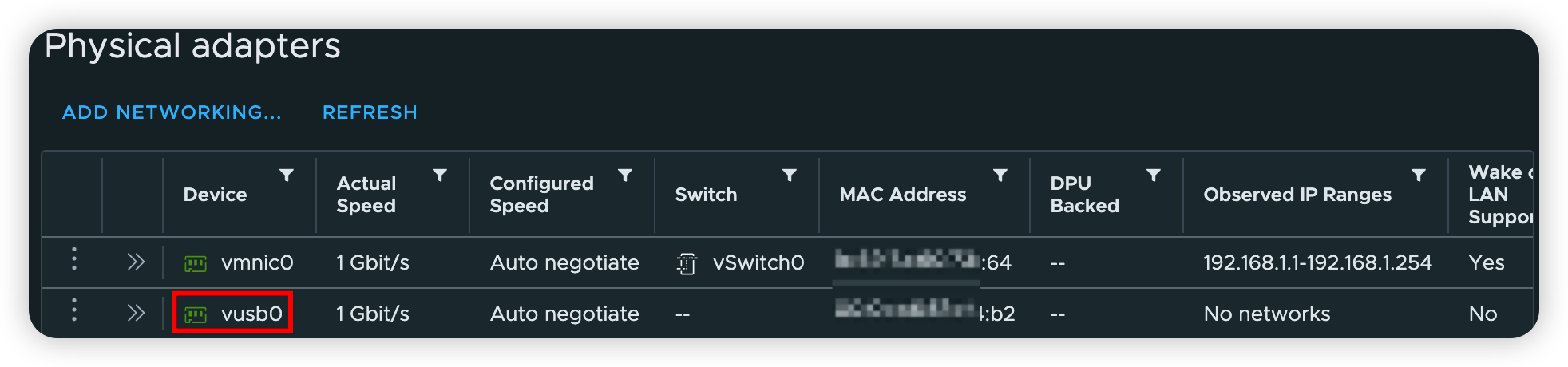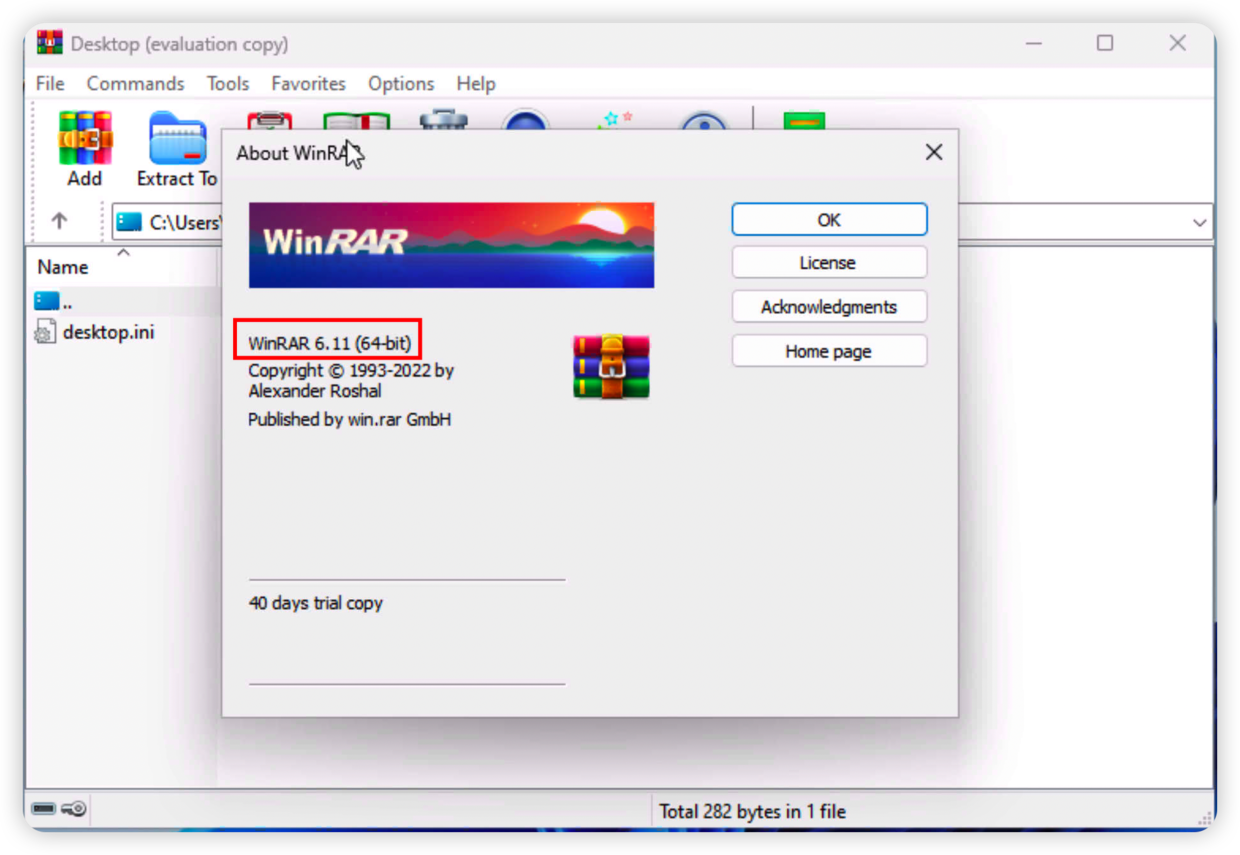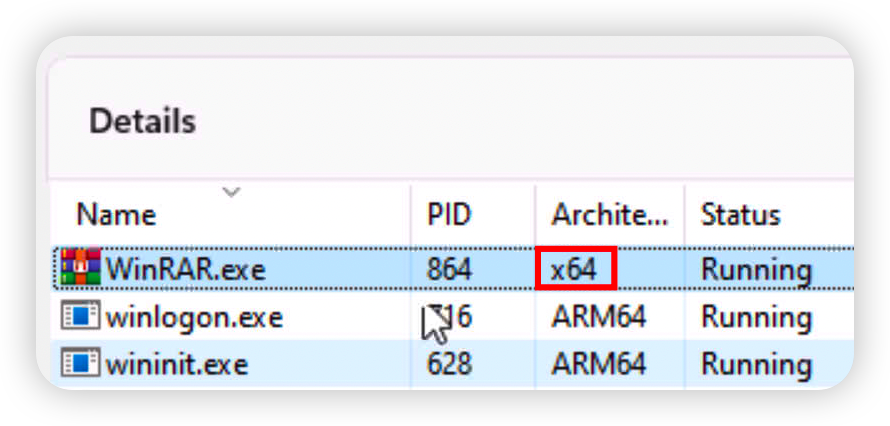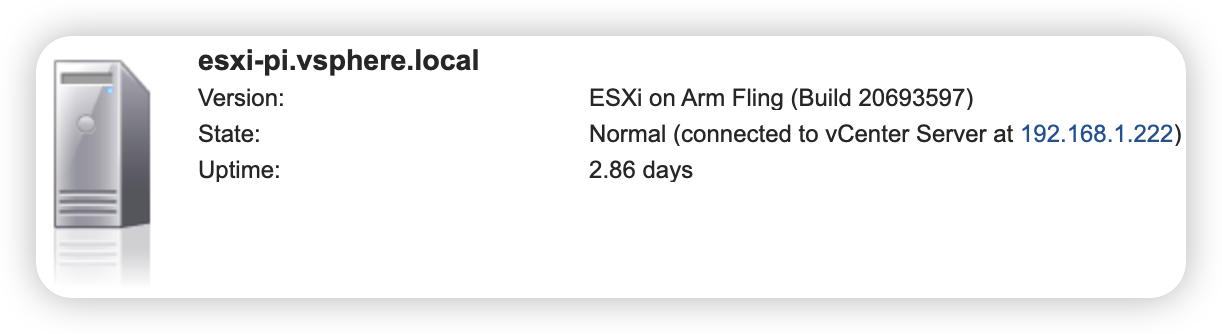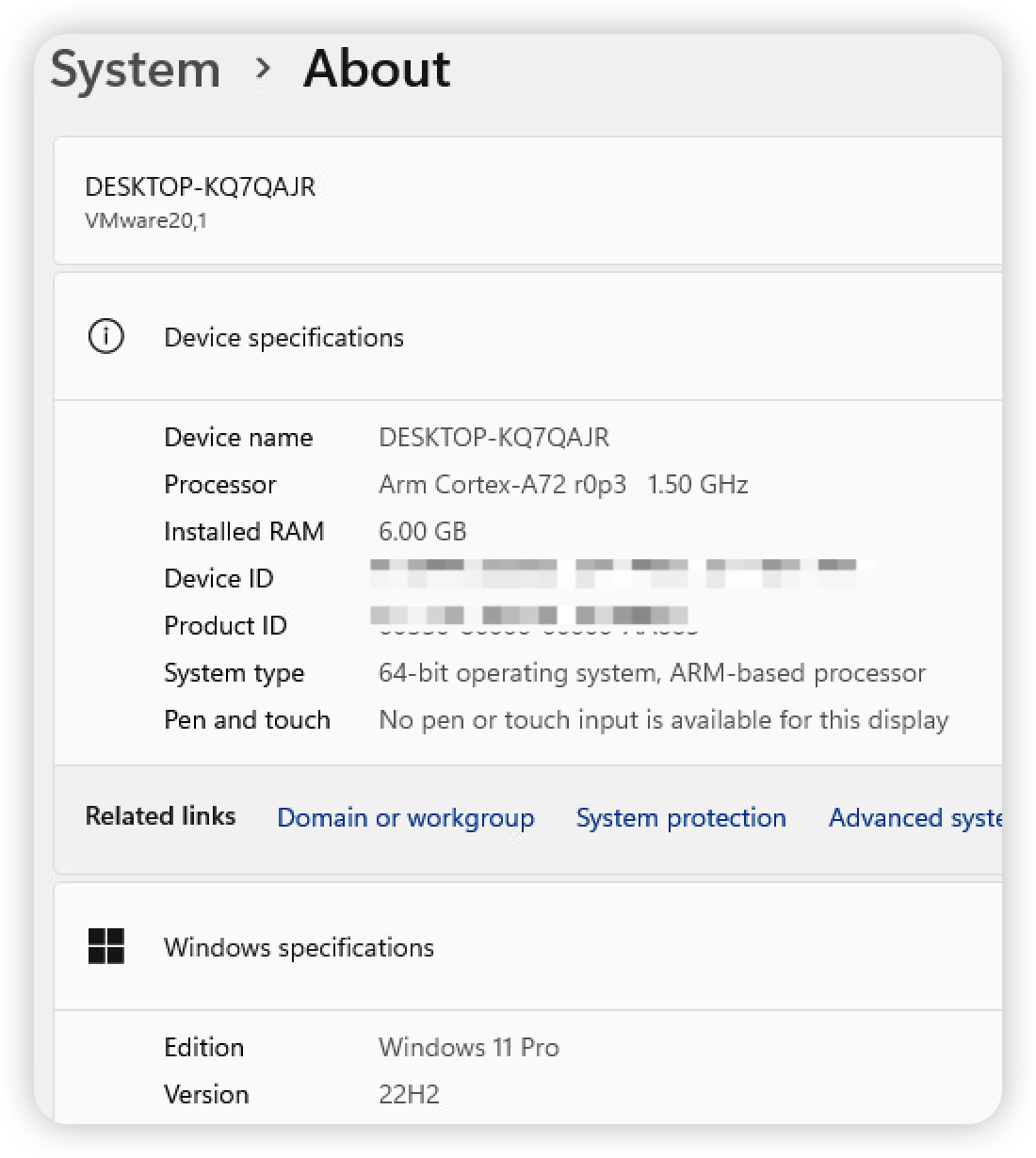在ESXi8.0发布一个多月后,社区版的USB网卡驱动终于在flings上更新了,USB Network Native Driver for ESXi | VMware Flings
Nov 23, 2022 – v1.11
Added support for ESXi 8.0
ESXi800-VMKUSB-NIC-FLING-61054763-component-20826251.zip
md5: 55087041545d2500c1b22deb65107f22Note: This is ONLY for ESXi 8.0, for other ESXi versions (including update releases), please ensure you are using the correct version of driver.
https://flings.vmware.com/usb-network-native-driver-for-esxi#changelog
来尝试下封装驱动,PowerCLI近期也更新到了13.0,https://www.powershellgallery.com/packages/VMware.PowerCLI/13.0.0.20829139
Install-Module -Name VMware.PowerCLI接着验证下安装的版本
Get-Module -Name VMware.PowerCLI | Select-Object -Property Name,Version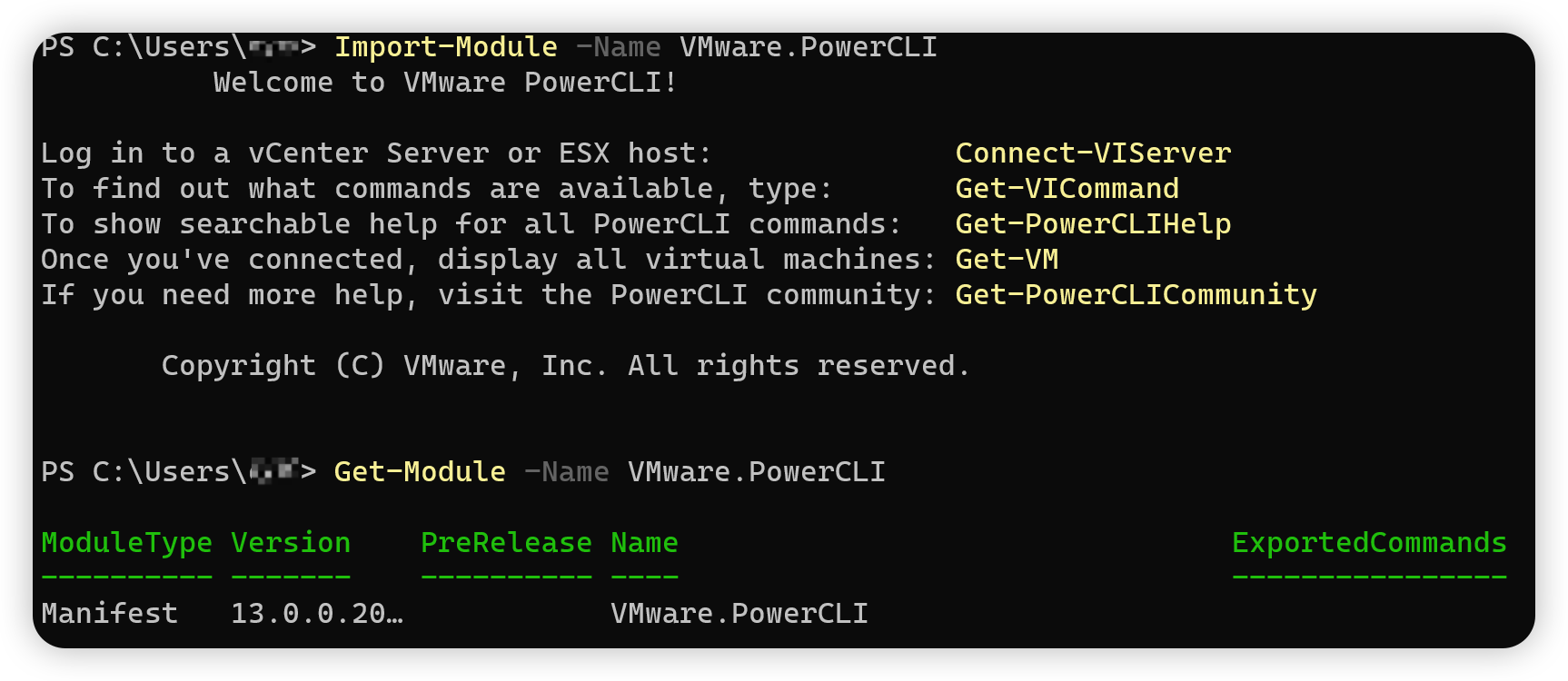
需要注意的是,PowerCLI 13.0中的VMware.ImageBuilder 模块是依赖Python3.7的,参照https://developer.vmware.com/docs/15315/powercli-user-s-guide/GUID-9081EBAF-BF85-48B1-82A0-D1C49F3FF1E8.html
这里需要做几点:
https://vdc-repo.vmware.com/vmwb-repository/dcr-public/9619cb6d-3975-4bff-aa1f-0e785283a1a9/4e10b776-59b2-42f9-af52-c8cca2b7ecbe/GUID-F98FF88D-D31F-48F0-8C3A-1C6492CD8AFB.html
- 下载 Python 3.7 https://www.python.org/downloads/release/python-370/.
- 安装Python 3.7.
- 保存 get-pip.py https://bootstrap.pypa.io/get-pip.py.
- 打开终端安装pip.<python3.7-directory>\python.exe <get-pip-directory>\get-pip.py
- 安装所需的Python模块.<python3.7-directory>\Scripts\pip3.7.exe install six psutil lxml pyopenssl
在Powershell中配置Python3.7路径
https://vdc-repo.vmware.com/vmwb-repository/dcr-public/9619cb6d-3975-4bff-aa1f-0e785283a1a9/4e10b776-59b2-42f9-af52-c8cca2b7ecbe/GUID-EB16871E-D52B-4B46-9675-241AD42C1BE6.html
- 在Windows上 Set-PowerCLIConfiguration –PythonPath <python3.7-directory>\python.exe –Scope User
从 https://github.com/VFrontDe-Org/ESXi-Customizer-PS 下载封装脚本,最新为2.9.0.
下载原版的ESXi 8.0离线包 VMware-ESXi-8.0-20513097-depot.zip
下载最新的 支持8.0的USB网卡驱动 ESXi800-VMKUSB-NIC-FLING-61054763-component-20826251.zip
以管理员权限运行Powershell
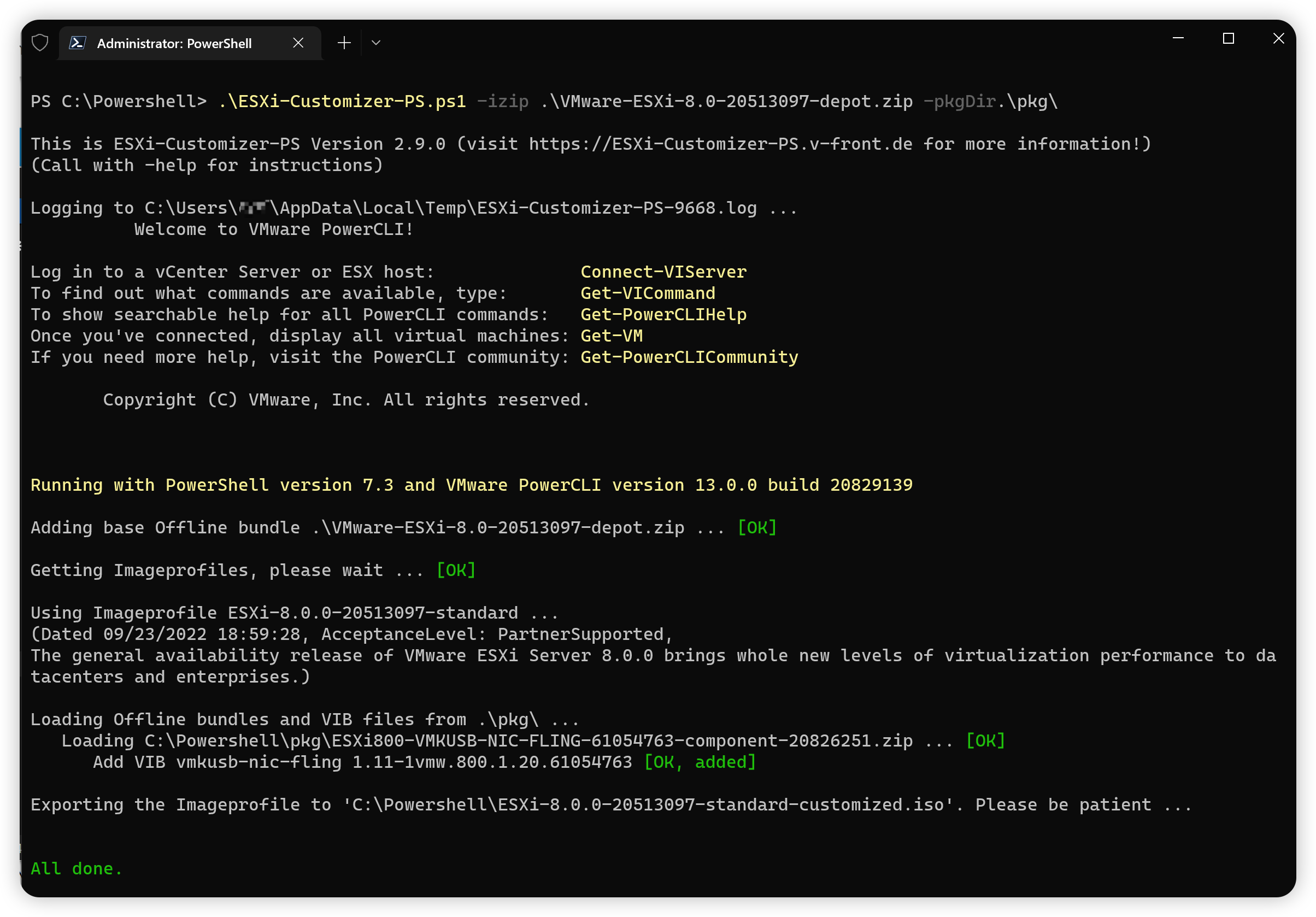
由于我之前已经在机器上安装了原版ESXi 8.0,这里就不重新安装了。在现有ESXi上安装这个驱动再插上USB网卡试试。
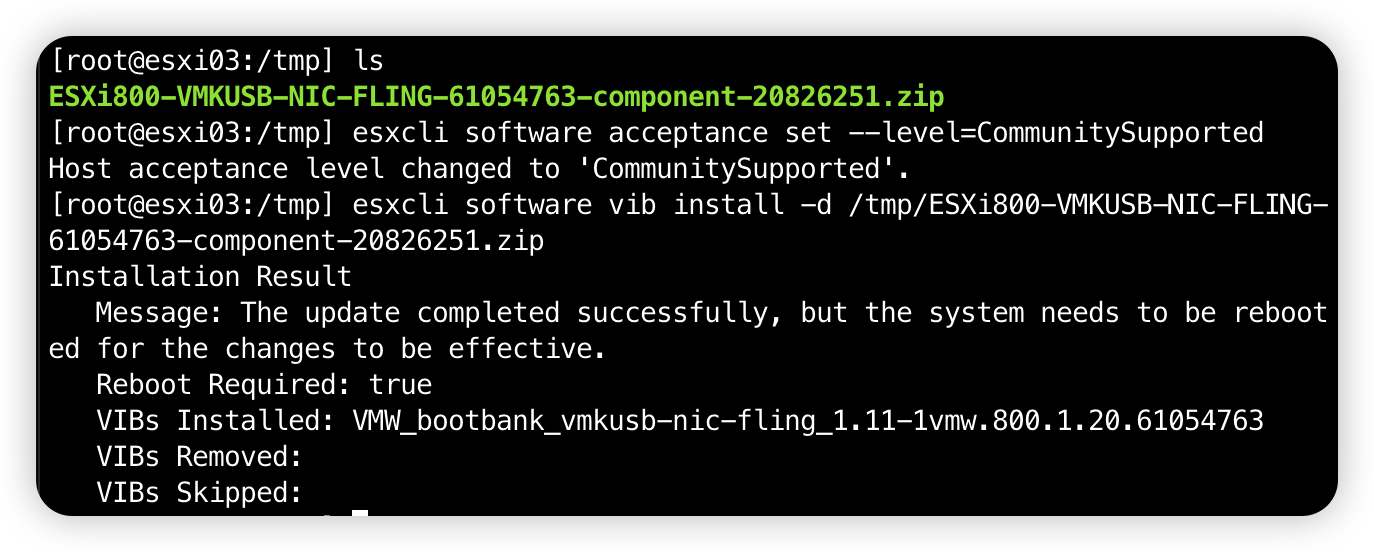
安装后需要重启ESXi。
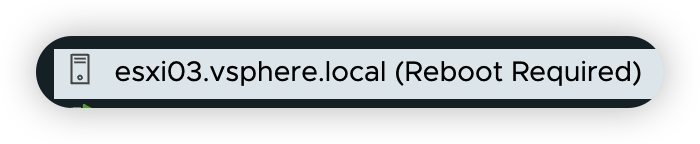
我一般习惯把开机的VM Suspend,然后进入维护模式后重启ESXi。